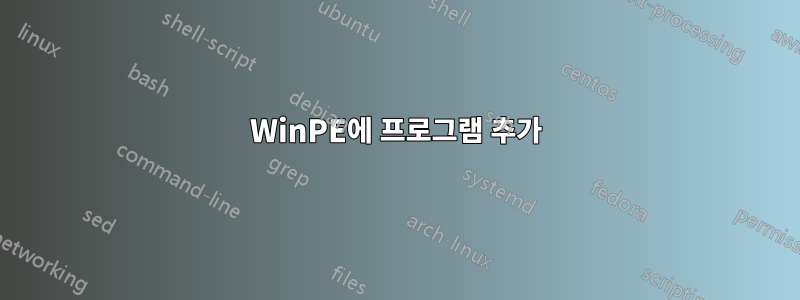
명령줄에서 실행할 수 있도록 WinPE에 응용 프로그램을 추가하는 방법을 찾으려고 노력 중입니다. 특히 Firefox에서는 IE도 추가해야 할 수도 있습니다. 나는 이것을 읽었습니다.지도 시간, 하지만 제 3자가 아닌 사용자가 만든 응용 프로그램을 추가하는 데 관심이 있는 것 같습니다. 뭔가 빠졌나요? C:\Program Files (x86)\Mozilla Firefox탑재된 WinPE 이미지의 폴더에 간단히 복사할 수 있나요 ?
답변1
저는 회사에서 이 작업을 수행해 왔으며 실제로 WinPE에서 브라우저를 실행하는 것은 정말 쉽습니다. 당신이 해야 할 일은 휴대용 브라우저(Chrome, Firefox 등... IE는 휴대용이 불가능한 유일한 브라우저입니다)를 다운로드하는 것입니다.
따라서 온라인에서 "Chrome Portable" 또는 "Firefox Portable"을 검색하여 다운로드하세요. 그런 다음 휴대용 브라우저를 WinPE 이미지로 이동합니다(저는 에 넣었습니다 %systemdrive%\windows\system32\).
WinPE의 명령 프롬프트에 실행 파일 이름만 입력하면 휴대용 브라우저가 실행됩니다.
이에 대한 예는 다음과 같습니다. WinPE에서 Google Chrome을 실행하고 싶습니다. 휴대용 Chrome 브라우저를 다운로드하고 폴더와 파일을 폴더 아래의 WinPE 이미지로 옮겼습니다 system32. WinPE로 부팅하고 명령 프롬프트에 다음을 입력합니다.
x:\windows\system32\googlechromeportable\googlechromeportable.exe
이제 WinPE에 웹 브라우저가 생겼습니다. 이미지에 브라우저를 삽입한 위치를 가리키도록 디렉토리를 변경해야 할 수도 있지만 요점은 알 수 있습니다. 그런 다음 WinPE 시작 시 이를 실행하기 위한 배치 파일을 생성할 수도 있지만 이는 또 다른 주제입니다.
답변2
PE3 디스크를 만들 때 테스트 컴퓨터의 빈 하드 드라이브에 .wim을 적용하고 하드 드라이브에서 부팅하는 동안 편집했습니다. 그런 다음 변경 사항을 다시 .wim에 커밋하고 재부팅하여 모든 것이 제대로 작동하는지 확인했습니다. 바로가기에는 실제로 존재하는 대상이 있고 앱이 실제로 디스크에 커밋되기 전에 실행될 것으로 예상되는 실제 환경에서 테스트되었기 때문에 프로그램(특히 비이식성 앱)을 추가할 때 이것이 매우 편리하다는 것을 알았습니다. 이 방법을 사용하면 일반 창에서와 마찬가지로 대부분의 앱을 정상적으로 설치할 수 있습니다. 모든 레지스트리 편집 내용과 임시 파일이 저장되고 모든 부분이 .wim에 다시 저장되므로 더 잘 작동합니다.
답변3
바로가기를 만들고 프로그램 이름만 변경하고(예: Firefox) /Windows 디렉토리에 복사하세요. 이제 명령줄에서 Firefox를 실행할 수 있으며 매개변수도 작동합니다(예: "firefox superuser.com"을 입력하면 Firefox와 웹사이트가 열립니다).


